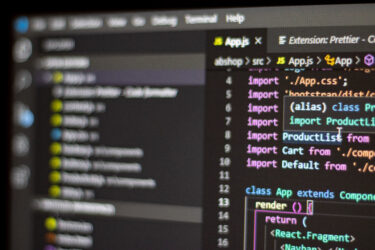はじめに
Visual Studio Code(以下 VS Code)のターミナルは、デフォルトで「PowerShell」が設定されていますが、これを「コマンドプロンプト」に変更することができます。
VS Code の概要については、以下の記事をご参照ください。
関連記事
Visual Studio Code とは Visual Studio Code(以下 VS Code)は Microsoft 社が開発した無償のエディターです。エディターは、文字データを編集するソフトウェアで、ざっくりいうと高機能[…]
ターミナルをコマンドプロンプトに変更
左下の「管理(歯車のマーク)」>「設定」>「機能」>「ターミナル」>「Integrated > Shell: Windows」の「settings.json で編集」をクリックします。
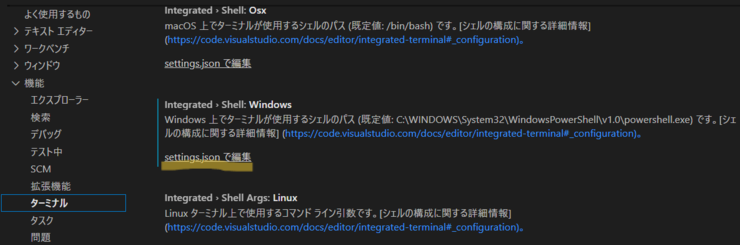
terminal.integrated.shell.windows に、以下のとおり入力します。
"terminal.integrated.shell.windows": "c:\\Windows\\System32\\cmd.exe"settings.json ファイルの中身は以下のようになります。
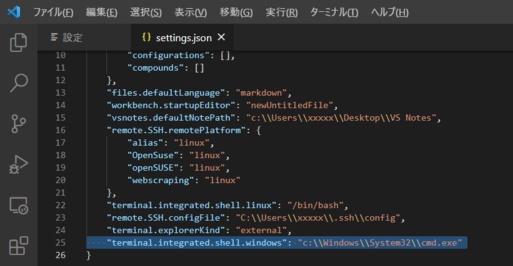
VS Code でコマンドプロンプトを起動
「新しいターミナル」をクリックすると、コマンドプロンプトにつながります。
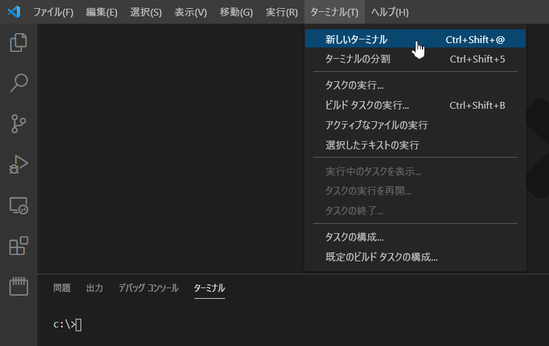
以上
参考書籍
created by Rinker
¥3,058 (2025/07/08 18:09:50時点 楽天市場調べ-詳細)